【au ID】au IDのエラー(HNYE0149/CCAE6082/CCAE6076)で、パソコンからログインできない時の対処方法を知りたい
HNYE0149、CCAE6082、CCAE6076のエラーは、不正防止利用のに対策により認証が通らなかった場合や、解約直後などでシステムやアプリが正常に動作しないことで発生します。
またスマートフォンで「指紋・顔認証によるログイン設定」をしている場合、その端末以外(パソコンなど)ではログインできないため、一時的にパスワードによるログインを有効にしてください。
詳細は以下をご確認ください。
手順
ご準備ください
- au ID/パスワード
生体認証設定に用いたスマートフォンで、au ID会員情報サイトへアクセスします。
au ID会員情報サイトはこちら
パソコンでご覧のお客さまは以下のQRコードをスマートフォンで読み込んでください。

[au IDを入力してログイン]をタップします。
※au IDが表示されていた場合はログイン済みのため手順6に進みます。
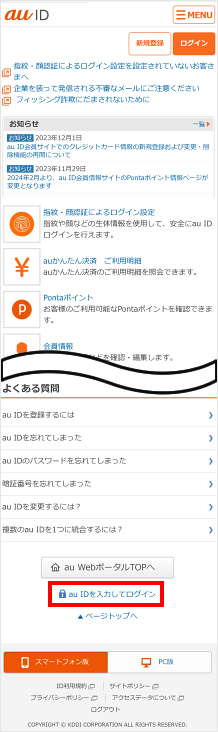
au IDを入力して[次へ]をタップします。
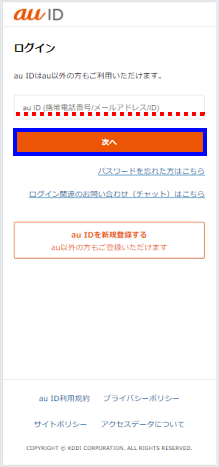
スマートフォンのタッチセンサーをタップします。
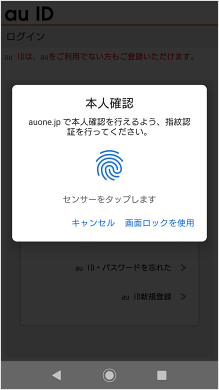
指紋が認識されれば「✓」マークになります。
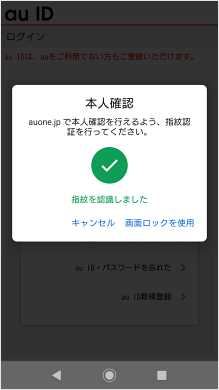
[≡MENU]をタップします。

[パスワードによるログイン設定]をタップします。
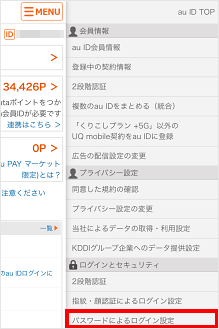
[OK]をタップします。
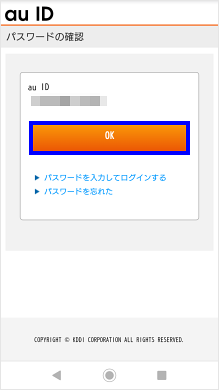
スマートフォンのタッチセンサーをタップします。

指紋が認識されると「✓」マークになります。

[パスワードによるログインを有効にする]をタップします。

[設定する]をタップします。

[有効にする]をタップします。

パスワードによるログインを15分間有効にしました。
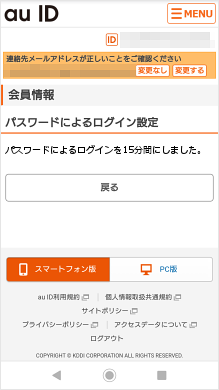
質問ID:cf00002188
作成日:2025/05/27
お困りごとは解決しましたか?
ご回答ありがとうございます
チャットでお応えします
AIやコミュニケーターがチャットでご案内いたします。
チャットでお応えします
AIやコミュニケーターがチャットでご案内いたします。
受付時間
AI:24時間
コミュニケーター:09:00~20:00



